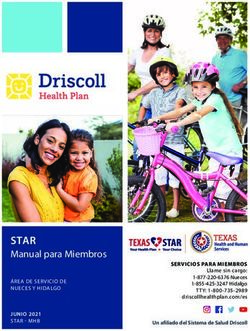EPROC strategic procurement - Proveedor - Referencia breve Versión 3.8 - Airbus
←
→
Transcripción del contenido de la página
Si su navegador no muestra la página correctamente, lea el contenido de la página a continuación
Proveedor - Referencia breve
1 Visión general de ePROC
2 Cómo inscribirse en ePROC
3 Primera conexión
4 Cómo realizar las principales actividades
5 Contacto y ayuda
2Proveedor - Referencia breve
1 Visión general de ePROC
2 Cómo inscribirse en ePROC
3 Primera conexión
4 Cómo realizar las principales actividades
5 Contacto y ayuda
3Proveedor - Referencia breve
Visión general de ePROC
ePROC es un espacio compartido para compradores y proveedores con el fin de realizar todos los aspectos de
los Llamados a Licitación (CFT), desde la identificación de los proveedores potenciales hasta la selección de los
ganadores. Los datos pueden ser intercambiados entre las partes a través de la web en forma segura,
estructurada y controlada.
GESTION RFx
SUBASTA ELECTRONICA GESTION DEL CONTRATO Comercial
GESTION DE LA ACTIVIDAD DE
APROVISIONAMIENTO
GASTO
EVALUACION DEL PROVEEDOR
Análisis y Visibilidad (Operacional)
4Proveedor - Referencia breve
1 Visión general de ePROC
2 Cómo inscribirse en ePROC
3 Primera conexión
4 Cómo realizar las principales actividades
5 Contacto y ayuda
5Proveedor - Referencia breve
Cómo inscribirse en ePROC: Página de auto-inscripción
Vínculo URL: https://eprocstrategic.airbus-group.com
Haga clic en
“Registrarse como nuevo proveedor”
Información de contacto para la Mesa para acceder al formulario de inscripción
de servicio Airbus Group
6Proveedor - Referencia breve
Consejos útiles para una inscripción perfecta
Los campos con un asterisco * son
obligatorios
Haga clic en la flecha para expandir
una lista válida y seleccionar una de las
propuestas
Haga clic en para ver
explicaciones
7Proveedor - Referencia breve
Primera parte: Información sobre la organización del proveedor
Esta parte se refiere a la información sobre su compañía (compañía = un nombre, una dirección)
Nombre legal del proveedor: tal como está inscrito en el Registro Nacional.
En mayúsculas, sin caracteres especiales ni acentos
Calle / Ciudad: Sin caracteres especiales (sin acentos, sin β ni ñ, etc.)
Estado/Provincia/Región: Obligatorio si ubicado en EE.UU. y Canadá
Número de registro legal:
Para compañías europeas, es el código TVA.
Para todos los otros países, es el código de impuestos; si no hay código de
impuestos en su país, ingresar el código utilizado habitualmente en su país.
Teléfono principal y fax principal:
Utilizar el código telefónico internacional, comenzando con 00, sin espacios ni
caracteres especiales
SIRET: Para compañías francesas (14 dígitos)
8Proveedor - Referencia breve
Segunda parte: Información de usuario proveedor
Esta parte se refiere a la información sobre usted
ID/Dirección de correo electrónico del usuario:
Sin “/” ni caracteres especiales.
Esta DEBE ser una dirección e-mail válida: esta dirección será su logón para
conectarse a ePROC, y será utilizada también para enviar notificaciones del
Llamado a Licitación.
APELLIDO Nombre:
En ese orden, mayúsculas para el APELLIDO
Función: Configuración local:
Seleccionar la función que sea más cercana a la suya Idioma en el cual se presentará la aplicación
Nº de teléfono y nº de fax: BU Code: Este código aparece en la invitación enviada por el comprador.
Utilizar el código telefónico internacional, comenzando con 00, sin espacios ni
caracteres especiales
9Proveedor - Referencia breve
Tercera parte: Cuestionario sobre perfil 1 / 2
Esta parte se refiere a información general y a cuestiones medioambientales
Si necesario, vuelva a hacer clic en el triángulo para
ocultar el contenido de la sección
Haga clic en el triángulo para mostrar contenido
de la sección
10Proveedor - Referencia breve
Tercera parte: Cuestionario sobre perfil 2 / 2
Esta parte se refiere a información general y a cuestiones medioambientales
Puede seleccionar uno o varios
valores de la lista
Confirme aquí la aceptación
GTC
11Proveedor - Referencia breve
Potenciales mensajes de error en la auto-inscripción (1/2)
Una vez que ha hecho clic en OK, el sistema puede advertirle en caso de faltar información. Su registro sólo podrá
ser procesado cuando haya completado todos los campos obligatorios.
La advertencia sobre la información que falta se
presenta en la parte superior de la pantalla
Los campos obligatorios no completados son
destacados con un asterisco con sobrebrillo
Complete los campos solicitados que no habían
sido llenados previamente
Una vez completados todos los
campos obligatorios, haga clic en OK
12Proveedor - Referencia breve
Potenciales mensajes de error en la auto-inscripción (2/2)
Una vez que ha hecho clic en OK, el sistema puede advertirle en caso de uso duplicado de una ID de usuario. Si
usted ya tiene una cuenta pero no recuerda su ID de usuario o su contraseña, sírvase utilizar el vínculo “¿Ha
olvidado su nombre de usuario o contraseña?” en la página de Conexión.
Advertencia sobre ID de usuario duplicada.
Este error indica que usted ya tiene una ID
de usuario válida.
En esta situación, utilice el vínculo “¿ Ha olvidó su nombre de
usuario o su contraseña?” para recuperar su información de
conexión
13Proveedor - Referencia breve
Consejos más importantes
– Evite duplicados en ePROC: para cada sitio (entidad legal / sitio contractual) de la compañía sólo puede ser
creada una organización. Pueden existir varias cuentas de contacto asociadas con esta organización. Si usted
quiere crear un segundo contacto para la misma compañía, realice una segunda auto-inscripción, y el Equipo
de Administración vinculará el nuevo contacto con la organización inscrita. Esto garantizará que los
compradores de Airbus seleccionarán siempre la cuenta del proveedor correcta para el CFT.
– Los datos que usted aporte para su cuenta podrán ser utilizados durante el CFT. Usted es responsable de la
calidad de esos datos. Verifique que se encuentren siempre actualizados.
– Su inscripción tiene que ser validada por el equipo de administración de ePROC, después de lo cual recibirá
usted un e-mail de confirmación de inscripción, con un vínculo para personalizar su contraseña en ePROC.
– Verifique que los e-mails de ePROC (none@eads.net y noreply@eads.net) son aceptados por su servidor e-
mail.
14Proveedor - Referencia breve
1 Visión general de ePROC
2 Cómo inscribirse en ePROC
3 Primera conexión
4 Cómo realizar las principales actividades
5 Contacto y ayuda
15Proveedor - Referencia breve
Primera conexión: Personalice su contraseña
Apenas el equipo de administración de ePROC haya
aprobado su inscripción, recibirá un e-mail de este
tipo.
Haga clic en el vínculo
Cree una contraseña
Seleccione una pregunta secreta
y una respuesta secreta (¡y
recuérdela!)
Haga clic en Aceptar
16Proveedor - Referencia breve
Primera conexión: Aceptar los Términos y Condiciones Generales
Estos son los Términos y Condiciones Generales (GTC) para el acceso y
utilización de la solución de aprovisionamiento estratégico “ePROC”
Una vez aceptados, los términos pueden encontrarse permanentemente en
la parte inferior de la página utilizando el vínculo “Condiciones de
participante”.
En la parte inferior de la página,
seleccionar “Acepto las condiciones de
este acuerdo.” y hacer clic en “Aceptar”
17Proveedor - Referencia breve
Primera conexión: Verificar los datos del perfil 1/3
Usted puede revisar la primera parte: Informaciòn sobre su perfil
18Proveedor - Referencia breve
Primera conexión: Verificar los datos del perfil 2/3
Usted no puede revisar la segunda parte: Informaciòn sobre su organizaciòn
Para cambiar los datos de la SEGUNDA parte, envíe un correo electrónico a la dirección e-mail que se le
ha entregado sma.eproc@cgi.com y pida los cambios.
Especifique en su e-mail:
- quién es usted (ID de contacto)
- para qué organización quiere realizar los cambios
- qué campos quiere actualizar y qué debe escribirse en ellos.
19Proveedor - Referencia breve
Primera conexión: Verificar los datos del perfil 3/3
Usted puede editar la tercera parte
Usted puede fácilmente actualizar datos en la tercera parte,
“Cuestionario del perfil”
Verifique que los datos estén siempre actualizados
Usted puede actualizar su perfil en cualquier momento, seleccionando “Preferencias” y después
haciendo clic en “Actualizar su perfil”
20Proveedor - Referencia breve
1 Visión general de ePROC
2 Cómo inscribirse en ePROC
3 Primera conexión
4 Cómo realizar las principales actividades
5 Contacto y ayuda
21Proveedor - Referencia breve
Preferences (Preferencias) le permite:
Cómo consultar el evento (1/2) • Reinicializar la contraseña y la pregunta secreta
• Actualizar su perfil (información de contacto y cuestionario
Una vez conectado, la página "Events List" (Lista de eventos) se visualiza del perfil)
automáticamente. Enumera todos los Llamados a Licitación a los cuales usted • Seleccionar su configuración (idioma por defecto y divisa)
ha sido invitado. Los CFT se archivan por “Status” (Estado).
El mensaje de bienvenida le recuerda que el uso de eProc está
estrictamente sujeto a los Términos y Condiciones Generales que usted ya
ha aceptado como Usuario Designado de la Compañía. Los Términos y
Condiciones Generales se encuentran disponibles en la parte inferior de
Haga clic en el nombre del esta página, a través del vínculo “Participant Terms” (Términos del
evento para acceder a su participante).
contenido.
22Proveedor - Referencia breve
Cómo consultar el evento (2/2)
Descargue el contenido en una hoja de cálculo Excel.
Descargue todos los adjuntos de una sola vez.
Verifique la lista de todos
los pasos por seguir para
responder el CFT
Acceso directo a las
secciones del
evento
Información principal sobre el evento:
comprador, fecha de publicación, fecha límite de
entrega, etc.
23Proveedor - Referencia breve
Cómo aceptar el acuerdo
Revisar y aceptar el acuerdo (Review and Accept Agreement): Aceptar el acuerdo es obligatorio en cada CFT antes de seleccionar los lotes y
presentar cualquier propuesta. Este acuerdo de postulante será el mismo para todos los CFT presentados en ePROC.
El botón [Decline to respond] (No
quiero responder) informa al
comprador que usted no participará
en el evento.
Seleccionar “I accept the terms of this agreement” (Acepto los
términos de este acuerdo) para estar en condiciones de presentar
sus respuestas y propuestas.
24Proveedor - Referencia breve
Cómo seleccionar los lotes
Marcar la casilla para seleccionar los lotes o ítems de la
línea en los cuales usted quiere participar.
Hacer clic en [Submit Selected Lots] (Presentar lotes
seleccionados).
25Proveedor - Referencia breve
Cómo presentar una respuesta
Para completar su respuesta, llene
todos los campos en blanco. Los
campos obligatorios están
marcados con un asterisco (*)
Con el vínculo "Attach a file"
(Adjunte un archivo), cargue los
adjuntos a su respuesta.
Una vez que usted ha Usted puede guardar su
completado su respuesta, propuesta antes de
haga clic en "Submit entire presentar su respuesta.
response " (Presente
respuesta completa) para
presentarla a Airbus. Los errores se indican en rojo
26Proveedor - Referencia breve
Cómo enviar un mensaje (1/2)
Usted puede enviar mensajes al equipo del proyecto.
Si es necesario, el comprador puede enviar una respuesta pública a su mensaje (el equipo completo y todos los proveedores
lo recibirán) para asegurar que todos los interesados comparten el mismo nivel de información.
Siga el vínculo Event messages (Mensajes de
evento) para:
- consultar todos los mensajes que recibe
- enviar nuevos mensajes
- responder preguntas
Al hacer clic en el botón [Compose Message] (Componer
mensaje), usted puede enviar nuevos mensajes a todo el equipo
del proyecto.
27Proveedor - Referencia breve
Cómo enviar un mensaje (2/2)
El cuadro de mensajes presenta todos los mensajes relacionados con el evento:
• desde el Sistema – invitación al evento, modificación de hora, etc.
• desde el Propietario del Evento – información enviada por el comprador y su equipo MFT
• desde usted – preguntas enviadas al equipo Airbus.
Usted puede ordenar los mensajes haciendo clic
en el nombre de la columna.
El menú de opción de cuadro le permite a usted:
- Filtrar los mensajes de evento por remitente
- Exportar mensajes a Excel
28Proveedor - Referencia breve
Cómo cargar un archivo
29Proveedor - Referencia breve
Cuando el estado está abierto, el proveedor puede modificar las respuestas
30Proveedor - Referencia breve
Actualizar un archivo (1/3)
31Proveedor - Referencia breve
Actualizar un archivo (2/3)
32Proveedor - Referencia breve
Actualizar un archivo (3/3)
33Proveedor - Referencia breve
La respuesta se modificó, se muestra una banda verde
34Proveedor - Referencia breve
No es mas posible modificar la respuesta cuando el evento va al “Pending
Session” estado
35Proveedor - Referencia breve
Cuando el estado es re-abierto, el proveedor puede modificar las respuestas
36Proveedor - Referencia breve
1 Visión general de ePROC
2 Cómo inscribirse en ePROC
3 Primera conexión
4 Cómo realizar las principales actividades
5 Contacto y ayuda
37Proveedor - Referencia breve
Contacto y ayuda
¿Ha olvidó su nombre o contraseña?
Haga clic en el
vínculo apropiado
Contacto
Para apoyo adicional, contacte la mesa de servicio, disponible las 24 horas del día/ los 7 días de la semana
- por e-mail: support.eproc@airbus.com
- por teléfono: 00 33 1 57 32 48 95
38También puede leer